Cada vez que se anuncia una nueva versión de la suite de aplicaciones mas vendida del mundo se genera una gran expectativa sobre sus características. En este completo informe, Neoteo explica las bondades de este lanzamiento, que todo indica será antes de fines del 2006.A diferencia de Windows Vista, sobre el que se ha hablado y especulado mucho, Office 2007 estará entre nosotros a fines del 2006. Contara con una gran cantidad de versiones, orientadas a públicos diferentes. Cada una de ellas incluye herramientas pensadas para un uso diferente.
Entre las confirmadas, se encuentran las siguientes:
– Office Basic 2007 o Office Standard 2007: Incluye Office Word 2007, Office Excel 2007 y Office Outlook 2007.
– Office Home and Student 2007: Incluye Office Word 2007, Office Excel 2007 y Office OneNote 2007.
– Office Professional 2007: Incluye Office Word 2007, Office Excel 2007,Office OneNote 2007, Office Outlook 2007 (con Business Contact Manager), Access 2007 y Publisher 2007.
– Office Professional Plus 2007: Contiene Office Word 2007, Office Excel 2007,Office OneNote 2007, Office Outlook 2007 (con Business Contact Manager), Access 2007, InfoPath 2007, Comunicator 2007, Publisher 2007. Ademas, incluye Integrated Enterprise Content Management, Electronic Forms y Advanced Information Rights Management and Policy Capabilities.
Si con estas alternativas no se alcanzo a marear, puede considerar también que se prevén lanzar algunas opciones especificas para negocios, como Office Small Business 2007, Small Business Management y Enterprise. Estas versiones, además de presentar opciones avanzadas, proveen configuraciones específicas de administradores de contactos en las aplicaciones destinadas a la gestión de correo electrónico, Publisher, Access, Infopath, etc.
Esta variedad de versiones permitirá a que cada publico gaste su dinero en exactamente el paquete que necesita. Tiene su lógica, ya que por ejemplo un estudiante puede comprar la mas económica versión que solo incluye las herramientas que necesita sin gastar en un complejo (y caro) administrador de derechos digitales. En el otro extremo del abanico, una empresa no tendrá problemas en desembolsar un poco más y hacerse con un paquete que incluya Access, por ejemplo.
En lo que hace al equipo necesario para poder disfrutar de la nueva suite, se necesita al menos un ordenador con un procesador de 500 MHz (1 GHz recomendado), 512Mb de RAM (o más si pensamos usar Outlook 2007 con Bussines Contact Manager). Se requieren unos 2GB de espacio en el disco duro, una lectora de CD-ROM (DVD recomendado), monitor SVG (800×600 mínimo, 1024×768 o superior recomendado), mouse o touchpad, y una conexión a internet para la descarga de actualizaciones o contenidos extra.
Por un lado, la nueva interfaz es revolucionaria. Incluye componentes nuevos como los tabuladores de comandos (llamados Inicio, Insertar, Diseño de Página y Revisión), que se visualizan por debajo de la clásica barra de títulos, a lo largo de la ventana. Según opinan varios críticos, se trata de la más impactante versión de la suite desde su lanzamiento. Pero por el otro, puede resultar demasiado revolucionaria para muchos usuarios, al menos al principio puede parece que muchas de las opciones habituales se han perdido. Seguramente, todo es cuestión de tiempo y los usuarios irán asimilando estos profundos cambios, de hecho, millones migraron de la interfaz de Windows90/ME a la del XP, a pesar de sus diferencias.
Ahora, hay comandos contextuales que solo aparecen entre las herramientas cuando determinados objetos, como las tablas o imágenes, son seleccionados. Además, a un lado de los comandos incluidos en los tabs mencionados antes se ubican las herramientas que tienen que ver con la inserción de objetos en el documento.
Quizas la mayor revolucion en la interfaz del nuevo Office se la inclusión de la “cinta” (o “ribbon” en ingles). Este es el reemplazo que se nota a primera vista y consiste en un nuevo concepto, destinado a reemplazar a las antiguas barras de herramientas. Esencialmente, consiste en una serie de tabuladores que muestran los comandos mas importantes para cada tarea, y que varían de una aplicación de Office a otra. Por ejemplo, cuando utilicemos Word, los tabuladores toman el nombre de “Inicio” (Write), “Insertar” (Insert), “Diseño de página” (Page Layout), “Referencias” (Referente), “Correspondencia” (Mailings), “Revisar” (Review) y “Vista” (View).
El antiguo menú Archivo también ha sido reemplazado. Ahora, el denominado Botón Office brinda acceso a diferentes herramientas. Además de los comandos habituales, como “Abrir” o “Guardar”, el Botón Office incluye la posibilidad de publicar en Blogs o paginas web.
Las “galerías” proporcionan un conjunto de efectos visuales que podemos aplicar a los objetos que hemos insertado o creado con cualquiera de las aplicaciones de la suite. Ofrecen una ventana especial, con las opciones que permiten cambiar los estilos.
Una característica que seguramente llamara la atención es la llamada “Live Preview”, que nos conocer ver como se vera nuestro documento luego de aplicar alguno de los estilos de la galería, sin necesidad de hacerlo realmente. Esto permite ganara tiempo, y evita el aplicar un efecto y luego utilizar la opción “deshacer” para anularlo si no nos gusto.
Las opciones más habituales, como las que se relacionan con el formato del texto (alineación, tipo de letra, formato, etc.) ahora están disponibles en una “mini toolbar”, de forma de evitar el acceso continuo a opciones de la “cinta”.
Otro ítem omnipresente en la suite que han sufrido cambios son los tooltips, que han sido prácticamente substituidos por los screentips, que aparecen al seleccionar alguno de los comandos disponibles dentro de la cinta y nos proporcionan detalles sobre el elemento, que en algunos casos incluyen además del clásico texto ilustraciones o diagramas. Además, incluyen combinaciones de teclas rápidas para acceder al elemento seleccionado, links a artículos asociados dentro del menú ayuda, etc. Lo podemos ver como una mezcla entre los tooltips y el antiguo asistente de Office.
La “barra de acceso rápido” es a los comandos lo que la “mini toolbar” es a las herramientas. Consiste en una lista de los comandos mas utilizados, algunos comandos básicos como “imprimir” y “guardar”, y además es personalizable, por lo que cada usuario podrá eliminar o incluir comandos a gusto. Este tipo de característica es casi imprescindible en una suite que tiene cientos de herramientas y comandos.
- Aspectos de la nueva interfaz.
- Tabs correspondientes a los estilos y busqueda/reemplazo.
La que seguramente nos llamara la atención ni bien comencemos a utilizar alguno de los componentes del Office 2007 es la posibilidad de guardar nuestros trabajos en formato PDF. Efectivamente, a los clásicos formatos DOC, XLS, HTML, etc. se suma el formato de Adobe, ya convertido en un estándar de facto para la distribución de contenidos.
También se incluye la posibilidad de guardar documentos en XPS (XML Paper Specification), que permite compartir documentos entre plataformas, en forma segura y sin dependencia del tipo de dispositivo y sin necesidad de contar con la aplicación que se utilizo para crearlo. Este es un formato creado por Microsoft.
Además, y por primera vez en 10 años, Microsoft genera un nuevo formato que se utilizara como opción predeterminada al guardar un documento, y no será compatible “hacia atrás”, es decir, no podrá ser abierto con versiones anteriores de la suite. Este formato tendrá compresión ZIP, y dividirá al documento en partes, por lo que por ejemplo un documento de Word podrá constar de un archivo conteniendo el cuerpo del texto, otro con los comentarios y otro con el uso de estilos. Lo más importante es que todo esto es transparente para el usuario.
La extensión de estos nuevos archivos agrega una “X” al final de la extensión tradicional, así los documentos de Word pasan de “.DOC” a “.DOCX”, los de Excel de “.XLS” a “.XLSX”, y así sucesivamente. Por supuesto, sigue disponible la opción de guardar documentos en los formatos antiguos de Office, y la suite es capaz de abrir documentos de versiones anteriores, con lo que la compatibilidad esta garantizada.
Es destacable la noticia de que los nuevos documentos ocuparan la mitad del espacio en disco, comparados con los generados en la versión 2003.
Por supuesto que todas las reformas que mencionamos en cuanto a la interfaz general de la suite se pueden encontrar en Word 2007, pero además se ha cambiado el concepto mismo del programa, y se lo ha orientado para que sea más natural seguir el orden de la tarea a realizar con el procesador de textos. Para ello, tenemos los siguientes tabs que reemplazan a opciones del antiguo menú:
– Inicio: permite dar el primer paso en la confección de un documento, e incluye opciones para seleccionar los tipos de letra, párrafos y estilos, portapapeles, y edición. Seguramente se trata del tab que mas tiempo tendremos activo.
– Insertar: todos los comandos para agregar elementos: páginas, tablas, ilustraciones, símbolos, links, encabezados y pies de página.
– Diseño de pagina: pensado para contener las opciones relacionadas con la pagina que contiene al texto, incluye links para trabajar con temas, fondos de pagina, espacio de párrafos, marcas de agua, tabuladores, etc. También se pueden indicar desde aquí los tamaños de los márgenes, pie de página, columnas y encabezados.
– Referencias: este tab tiene todas las herramientas necesarias para trabajar con documentos extensos, tales como libros o tesis que requieren de una estructura más profesional. Incluye opciones para crear tablas de contenido, citas y bibliografías, índices, etc.
– Correspondencia: Este tab permite evitar el engorro que suponían los antiguos asistentes para combinar correspondencia. Cuando necesitemos crear algún mailing, desde aquí vincularemos nuestro documento con una lista de distribución de Outlook 2007.
– Revisión: como su nombre lo indica, todo lo relacionado con la corrección ortográfica y de estilo esta en este tab. También brinda acceso a los diferentes diccionarios y al asistente de auto corrección. También se encuentran los comandos para agregar comentarios y seguir un trabajo compartido, protección de documentos, etc.
– Vista: todo lo referente a la manera en que vemos el documento para su edición se encuentra en este tab: desde la vista de varios documentos en múltiples ventanas a la inclusión de cuadriculas y reglas. También es posible ver las imágenes de alta resolución insertadas en el documento como rectángulos grises para no ocupar memoria de más. Se puede decidir desde aquí si los renglones, líneas guía o márgenes son visibles o no.
La reutilización de elementos es otra de las grandes virtudes de esta versión de Word. Por ejemplo, si tenemos un logo que utilizamos en todos nuestros documentos, podemos salvarlo como parte de un documento y luego insertarlo con mucha facilidad en otros, para no cometer errores y lograr que nuestra papelería sea uniforme. A esta característica se accede mediante un comando dentro del tab “insertar”. Cuando demos un clic en la pestaña “elementos rápidos”, veremos una galería con todas las partes que hemos guardado o creado previamente, y se nos ofrecen opciones para agregar campos, números de pagina, ecuaciones, tablas, etc.
Cuando necesitemos saber las características generales del documento que estamos editando, bastara con hacer clic con el botón derecho del mouse sobre la barra de estado de Word 2007. Esto hará que se despliegue un menú que muestra diferentes elementos, entre los que se cuentan el numero de líneas, columnas y secciones; el estado de características tales como firmas, permisos y cambios; modo actual de visualización, etc.
Otra característica que nos permitirá ahorrar mucho tiempo es la nueva forma de manejar los estilos. Ahora podemos previsualizar como quedara nuestro documento sin necesidad de aplicar efectivamente un estilo determinado. Su funcionamiento es sencillo: ponemos el mouse sobre la sección o elemento al que queremos aplicar un estilo, seleccionamos el comando “estilo”, y aparecerá la vista previa con una paleta para seleccionar el que deseemos.
Los temas, que permiten cambiar la forma en que los textos, tablas y demás elementos especiales se muestran en el documento están presentes desde versiones tempranas de Word. Incluyen forma de encabezados, cuerpo, color, estilos, espaciados, bordes, cuadros y demás. Con Word 2007 su uso es más sencillo que antes: solo tenemos que hacer un clic dentro del tab “Diseño de Página” para que se aplique a todo el documento.
Por ultimo, no podemos dejar de mencionar la nueva e impresionante característica que permite generar un blog directamente desde Word 2007. Cualquier documento que generemos puede ser publicado en la red con solo presionar el botón “Office” y luego seleccionar “Publicación / Blog”. Por supuesto, debemos tener una cuenta que disponga de estas características, por ejemplo en MSN Spaces o Blogger. De esta manera, podremos subir a nuestro blog contenidos que incluyan textos, imágenes y todo lo que se nos ocurra.
- Panel de opciones de Word 2007.
- Word 2007 sobre Windows Vista Beta 2.
Las mejoras introducidas en esta versión 2007 permiten a los usuarios crear una hoja de cálculo en forma rápida, con atractivos visuales que ayudan a comprender mejor los datos que contienen. El nuevo diseño incluye los comandos básicos para crear, editar y analizar información incluida en la hoja de cálculo. Al igual que el resto de la suite dispone de tabs que agrupan las diferentes opciones, siendo las más importantes las siguientes:
– Inicio: con los comandos necesarios para trabajar con el portapapeles, fuentes, alineación de los contenidos de las celdas, formatos de números y estilos; búsqueda, ordenamiento y edición de datos.
– Insertar: incluye los comandos para agregar todo tipo de contenido a la planilla, tales como tablas, gráficos, imágenes y links.
– Diseño de Página: desde aquí configuraremos los temas, controlaremos el tamaño de cada objeto, y varias opciones de la hoja de cálculo.
– Formulas: todas las funciones necesarias para la introducción y edición de formulas. Incluye los comandos necesarios para trabajar con nombres de celdas y cálculos.
– Datos: aquí encontraremos las mismas opciones disponibles en el menú del mismo nombre existente en versiones previas de Excel, tales como ordenar y filtrar datos, validar, remover duplicados, etc.
– Revisión: todo lo necesario para revisar y proteger la planilla esta en este tab.
– Vista: comandos para ocultar y mostrar elementos de la hoja de cálculo, trabajar con vistas, tamaño de la pantalla, y opciones relacionadas.
Las opciones necesarias para imprimir y ajustar márgenes en versiones previas de Excel no estaban del todo bien logradas. En la presente versión, se ha hecho un gran trabajo para mejorar este aspecto de la aplicación. Las reglas, disponibles en la parte superior y a la izquierda de la hoja de trabajo ayudan a ubicar correctamente los elementos de la planilla.
Respecto del tamaño de la hoja, se ha incrementando en un nada desdeñable 1500%, ahora podemos tener hasta 16.834.576 filas, y 16.384 columnas (hasta la XFD).
Todos los cálculos son más rápidos si nuestro ordenador cuenta con un microprocesador de doble núcleo, ya que Excel 2007 soporta multithread. También se ha incrementado la capacidad de administración de memoria, pasando de un gigabyte a dos., lo que permite trabajar con hojas de cálculo más grandes y complejas. También la capacidad de dar formato a las celdas se ha mejorado, permitiendo múltiples formatos y hasta 16 millones de colores posibles.
Otro aspecto que ha sufrido grandes cambios es el que hace a la impresión de encabezados y pies de página. En efecto, y gracias a la nueva forma de colocar estos elementos, bastara con dar clic en el tab “Insertar”, ir a la opción “Texto” y seleccionar “Encabezados y Pies de Pagina”. A partir de aquí, la interfaz cambiara para ofrecer una serie de herramientas, mostrando los cuadros correspondientes para colocar el encabezado o pie, según corresponda.
Los elementos de WordArt, básicamente cuadros y lechas, también se han mejorado y se puede agregar al documento de una forma más intuitiva.
En lo que hace a las graficas, se han agregados nuevos tipos y estilos, sobre todo en lo que hace a gráficos 3D, incluyendo un gran conjunto de herramientas para modificar su aspecto. Una vez que henos insertado una grafica en nuestro documento, aparecerá la pestaña “Herramientas de Gráficos”, que incluye opciones como “Diseño” (tipo de grafico, fuente de datos, estilos), “Layout” (propiedades del grafico, etiquetas, formas, etc.) y “Formato” (estilo de las figuras, fondos, sombras y rellenos).
- Aapriencia de la neuva versión de Excel.
- Otra vista de Excel 2007.
Cuando necesitemos crear una nueva presentación, Power point 2007 nos presentara una gran cantidad de recursos en forma automática. En versiones anteriores del programa, necesitábamos hacer clic en el panel de nuevas presentaciones. Ahora, PP2007 nos ofrece en una nueva ventana con opciones tales como una colección de plantillas para elegir; o comenzar una presentación desde cero (en blanco); modificar una presentación existente; u obtener tips o plantillas adicionales directamente desde la web.
Los tabs, al igual que en Word y Excel 2007 incluyen opciones como “Inicio” , “Vista” e “Insertar”. Se agregan otras con funciones más específicas para el manejo de diapositivas, tales como:
– Diseño: con todas las funciones relacionadas con la distribución de los elementos dentro de cada diapositiva, incluidos los fondos, graficas, figuras y temas.
– Animaciones: transiciones entre diapositivas, gestión de tiempos, tipos de animación, y todo lo que tiene que ver con la dinámica de la presentación se configura desde aquí.
– Presentación con diapositivas: desde aquí podemos configurar y mostrar el conjunto de diapositivas. También encontraremos aquí las opciones para grabar narraciones, modificar la resolución de la presentación, utilizar dos monitores simultáneamente, etc.
– Revisar: herramientas para analizar la ortografía y gramática de los textos de la presentación. También dispone de elementos para facilitar la búsqueda y traducción de diapositivas.
Una herramienta que también esta presente en Power Point es la de estilos rápidos, que permite muy fácilmente modificar la apariencia de nuestras presentaciones. Se pueden elegir texturas, grados de transparencia, diapositivas en blanco y negro o escalas de gris, y todo lo que el usuario necesita.
Hay muchas novedades mas en este programa, pero quizás las que mas le van a gustar son la posibilidad de transformar una lista de bullets (mediante la herramienta SmartArt) en un diagrama o cuadro de texto y la posibilidad de trabajar con dos monitores, mostrando la presentación en uno y las notas de apoyo para el orador en el otro.
- Trabajando con Power Point 2007.
- La interfaz de PPoint 2007 fue renovada totalmente.
Si bien las aplicaciones anteriormente mencionadas son las más utilizadas por mayoría de los usuarios, sobre todos los estudiantes o usuarios hogareños, no podemos dejar de destacar algunas características sobresalientes de otros programas que integran el paquete Office.
En lo que se refiere a Microsoft Access 2007, innovaciones tales como la ayuda mejorada para la creación de bases de datos desde cero será bienvenidas por todos. Se han incluido una serie de plantillas con bases de datos ya preparadas, fácilmente personalizables. La nueva interfaz incluye un panel de exploración ubicado en la parte izquierda de la ventana, que brinda un acceso rápido a tablas, consultas y reportes. Su tamaño puede cambiarse fácilmente para obtener mayor tamaño en el área de trabajo.
Para el ingreso de fechas, que en algunos casos podía ser bastante engorroso, se ha incluido el botón “Calendario” que ayuda en esta tarea. En la estructura de la base de datos se ha agregado un nuevo tipo de campo, llamado “datos adjuntos” que permiten vincular imágenes, hojas de datos o cualquier elemento externo a un registro.
Una característica novedosa que puede ayudar mucho a la productividad es la posibilidad de incluir datos en las bases mediante la utilización del correo electrónico. Este mecanismo permite que enviemos por ejemplo un cuestionario vía email, y que las respuestas sean incluidas en una tabla de la base de datos tan pronto como llegan al buzón de entrada.
Si hablamos de correo electrónico, indefectiblemente tenemos que mencionar al excelente Outlook 2007. La primera sorpresa al ejecutar esta aplicación es que no se ha utilizado en ella la misma interfaz que en el resto de las aplicaciones. En realidad, su apariencia es casi la misma que en la versión 2003, con la pantalla dividida en tres paneles y un menú de opciones prácticamente idéntico al antiguo.
Pero mirando un poco mas en detalle, podemos descubrir algunos cambios interesantes, tales como un cuadro de búsqueda que se puede situar sobre la bandeja de entrada, y la posibilidad de recibir RSS.
Really Simple Syndication (RSS) fue incluido ya en Outlook 2003, y se ha convertido en un método muy popular para la distribución de contenidos. Debido a la gran proliferación de sitios con información para explorar, es casi indispensable una herramienta de este tipo, y Microsoft ha apostado a ella, dotándola de varias mejoras.
Otra función nueva es la posibilidad de crear, guardar y compartir la información de un contacto con otros usuarios, de la misma manera que lo haríamos con una tarjeta de visita. Por supuesto, al tratarse de una versión electrónica de estas, es fácil mejorarla con fotos, diseños o datos nuevos todo el tiempo. La forma de distribuir estas tarjetas es incorporándolas como firma en los correos electrónicos.
Muchos usuarios utilizan Outlook como un gestor de citas y tareas pendientes. Los que instalen la nueva versión de la suite Office verán que el trabajo de organizar sus tareas será más fácil ahora, gracias a una nueva barra de herramientas que aúna todas las opciones relativas a este tema en un mismo lugar. Estas tareas se integran con otros programas de Office, como OneNote 2007, Project 2007 y SharePoint 2007.
Evidentemente, estamos en presencia de una gran actualización de la suite de oficina más utilizada, con versiones que se adecuaran prácticamente a todos los gustos. Esperemos que los plazos previstos se respeten, y antes de fin de año este entre nosotros. Probablemente la nueva interfaz implique una pequeña curva de aprendizaje, pero es evidente que los nuevos elementos que se han incorporado en esta versión servirán para aumentar en gran medida la productividad, y eso justifica una pequeña adaptación.
- Se puede usar Word 2007 para escribir e-mail.
- Renovada versión de Access.















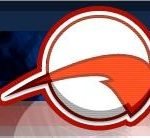

MUY BUENA XPLICACION ME FUE DE MUCHA UTILIDAD . los FELICITO !!!!!!!!!!!!
callece
esto es de lo peor pudrance
qe te pasa logi..sirve un monton..callate gato!!
#43 caya hoe huevonnnn esto te sirve baboso
#1 yo los felisito po esta publicacion me a servido de mucha utilidada sigan publicando mas coas utiles que me puedan ayudar ami gracias
Muchas gracias, me han sido de mucha ayuda, te pediria descripcion de cada pestaña de excel, si fuera posible, ya sabes pestaña INICIO QUE HACE CADA DEPARTAMENTO, Y PARA QUE SIRVE CADA ICONO, GRACIAS
MUY BUENO LOS FELICITO PERO ME GUSTARIA QUE SE PUBLICARA TAMBIEN EL MANUAL DE USUARIO DE OFFICE 2007
que no sabes usar eso
que tal amigos tengo un problema con mi office me pide el id luego de que estaba funcionando por 5 dias…y lo peor que no tengo los instaladores alguien me puede ayudar…gracias
alguien me podria ayudar, es que tengo que hacer un informe sobre el pachete office y con los objetivos recomendaciones y conclusiones …. gracias .
NO ME APARECIO LA CLAVE DE ACTIVACION DE WORD 2007 LO QUE PASA QUE NO PUUEDE OCUPAR LOS PROGRAMAS PORQUE ME SALE UNA CLAVE Y NO ME LA SE DONDE PUEDO OBTENERLA ADEMAS NO VENIA NINGUNA INFORMACION ADICIONAL CD O CUALQUIER ETIQUETA OJALA ME AYEDEN
esta chido
LA VERDAD ES ALGO NO ME AYUDA PORQUE LO QUE YO QUIERO SON LOS COMANDOS PERO IGUAL TIENEN UN BUEN TRABAJO LOS FELICITOS GRACIAS
viendo sus comentarios me entusiasme y eso es lo que ando buscando para me pc necesito ese office como hago siiiiiiiii porfa ayudemen como lo obtengo
gracias
tontos esta informacion no sirve de nada
#9
yo quiero microsof WORD 2007 la partes de la ventana y ustedes me dan en ingles y yo soy de ecuador
Kisiera saber si me pueden proporcionar los atajos k pueden usarse con el teclado en Microsoft Office 2007, algunos funcionan, pero otros ya no.
Gracias
es de lo peor borren esta pàgina es pur a basura que digo basura es peor que eso
necesito saber como puedo, ingresar una imagen a cada registro pero
que la imgen sea diferente……. y como me puede aparecer el menu en cada registro????
me podrian ayudar??????
cual malparido usted no sabe nada de lo que habla gonorrea sapoijueputa malparido va la madre al que lo pario pirobo sapo que no sabe ni donde esta parado no sabe eso que es mas facil pirobo vaya coma mierda y que le ayuden sus amigos y si me responde con grocerias sapo lo mando a martar gonorrea y con sangre fria
cual es la clave para activar microsoft office o donde la puedo encontrar son 25 digitos
bueno querido amigo la clave es … espera …sabes x q mjor no buscas n libros! tienes que aprender a buscar ps.q quieres q t lo den masticado todo… pues no!!!! busca y encontraras
necesito por favor la clave de microsoft office home and student 2007.acabo de comprar una laptop y la calve no esta en ninguna parte.le agradezco mucho su respuesta
hola hola hoy kiero decirle a todo el mundo un holaa …………he amanecido muy querendona
muy bueno
Y yO sOy EL UlTiMO MMG
En el office 2003, podia en el menu de herramientas en propiedades todos los valores en cero podia dejar la celda en blanco, donde puedo encontrar esa opcion
En Excel office 2003, menu de herramientas en propiedades todos los valores en cero podia dejar la celda en blanco, donde puedo encontrar esa opcion
que buena pagina
pagina pedaso de mierda
es muy buena la pagina se las recomiendo a todo el mundo tkm
hola chicos yo les recomiendo esta pagina x q es muy buena
hola qierosabr las partes de word
bueno no me sirvio de nada
pero es k yo solo kiero la clave del microsoft word 2007
pero cuando lo actualize me sirviria de algo
pz
pero igual es algo para todo el mundo . ayudarse como hermanos k somo ..
no encuentro microsof office 2007
hola lo que yo deseo las partes de MI PC todo pero no encuentro ayudemen si
hola lo qye yo deseo es las partes de MI PC
esta horribleeeeeeeeeeeeeeeeeee
aprendan al go idiotas
esta muy bien su ayuda y sus comentarios gracias a todos me fue de mucha ayuda
bueno es algo bueno para los estudiantes como voz me ayuda es mis tareas y puedo hacer lo q´ quiero gracias
pues la verdad casi no me gusto
tus respuestas no me han servido para nada-
pues que pena
tengo quue saberrrrrrr TOOODO sobre accesss!!!!!!!!! NOOOOOOOO! UEWUGU PARA MAÑANAAA
Bueno solo m intereso lo de correspondencia vista incio y eso ok gracias vallence a darkorbit jajaja
no me sirbio pk nadie va a leer todo eso esta pagina necesita categorizarlo por tema
TENGO UN PROBLEMA CON LA VISTA PREVIA DE EXCEL …. SOLO APARECE EN ESCALAS DE GRISES, ANTES APARECIA TODO A COLORES ….VOLVI A INSTALAR LA IMPRESORA PERO SIGUE IGUAL…. ALGUNA SOLUCION PORFAVOR!!!
hola quiero dar una queja del programa word ya que cuando lo habro apararece uso no comercial no se por que le pasa eso si tengo licencia espero y me puedan ayudar
me gusto la explicacion tan buena me salvaron porque si no hubiera perdido una tarea
Saben?,necesito saber cómo traer a la vista las barras de tareas y heramientas para trabajar en word pad, no logro encontrar por ejemplo (TABLAS) para dividir el espacio en un documento -texto e imágenn en una página tamaño A4,gracias si me lo hace saber….
eres una puta de me mierda feliz
Hola. En la ventana de administrar cuentas de OneNote no me sale "Blogger". Me sale: Windows Live Spaces-Proveedor de Blog-Blog de SharePoint-Servidor de la Comunidad-TypePad-Wordpress-Otros. Pero Blogger no y no me deja crear la cuenta.
¿Cómo puedo publicar desde OneNote a Blogger?
Gracias
Muy buena la información. Siempre he usado office de microsoft y me ha resultado de una excelente ayuda en mis tareas y la de mis hijos estudiantes. He instalado el office enterprise 2007; pero cada vez que abro cualquiera de sus componentes( word, excel. etc.) aparece:
"esperes mientras windows configura office 2007" y tarda uno o dos minutos hasta que se abre. Tiene solución. Lo he reinstadado, reparado, actualizado; pero sigo con el mismo problema, si bien es cierto que luego de esto puedo trabajar muy bien con cualquiera de los componentes( wotd, outlook, excel, etc.)
Desde ya muchas gracias y … que Dios bendiga vuestro trabajo.
Daniel-
ooo yaaa mee cagaronnn jajaja..huevonn..!!
que fea paginaaaaaaaaaaaaaaaaaaaaaaaaaaaaaaaaaaaaaaaaaaaaaaaaaaaaaa. no gusta anadieeeeeeeeeeeeeeeeeeeeeeeeeeeeeeeeeeeeeeeeeeeeeeeee………………………………….
me a parecido muy bien este programa porque con microsoft office e logrado muchas cosas.
sus programas como: ecxel, power point, acces, word, etc.
e logrado adaptarme a la tecnologia de haora y me a servido para hacer muchas tareas del colegio y tambien a mi padre en su trabajo, en mi casa mi madre no sabe usar el computador pero me a dicho que le enseñe es a usar microsoft office que por los comentarios que le dijo mi padre quiere ella aprender a usarlo.
esto ya se buelbe para mi un angel de la guarda con las alludas que este programa me a brindado.
que sigan saliendo nuevas verciones de microsoft office.
esta paguina no habla de nada esto no sirve
pongan bien las pártes cuales son y como son totosssssssssssssssssssssssssssssssssssssssssssssssssssssssssssssssssssssssssssssssssssssssssssssssssssssssssssssssssssssssssssssssssssssssssssssssssssssssssssssssssssssssssssssssssssssssssss
de poca
quiero la barra de herramientas "Revisar" de word
Evocero Anuncios
Ahora pueden publicar anuncios gratis tambien aqui es un nuevo sitio http://anuncios.evocero.com
la verdad quisiera saber si esdte es publisher 2007 q estoy buscando gracias anticipadamente
toda la informacion esta padre
pajaro
me parece muy buena la pagina pero les pido que aumenten la explicacion de cada pestaña de word y para que sirve y gracias que me ayudo mucho adiossss
porfabor necesito la clave de powerpoint
aqui teneis las claves del officce 2007 y 2010 yo las encontre aqui y me valio la 3
http://www.mediafire.com/?wuvyacxffyfabgb
Esta muy bueno pero yo necesito ayuda por q tengo q escribir un reporte sobre los botones de la pagina inicio, insertar y diseño de paginas en microssoft word ayudenme porfavor
Esta muy bueno pero porfavor ayudenme es q necesito un reporte sobre los botones de la pagina inicio, insertar y diseño de paginas en microssoft word ayudenme porfa
estoy buscando en k programa del paquete de microsoft office 2007 se encuentrea la herramienta smart art